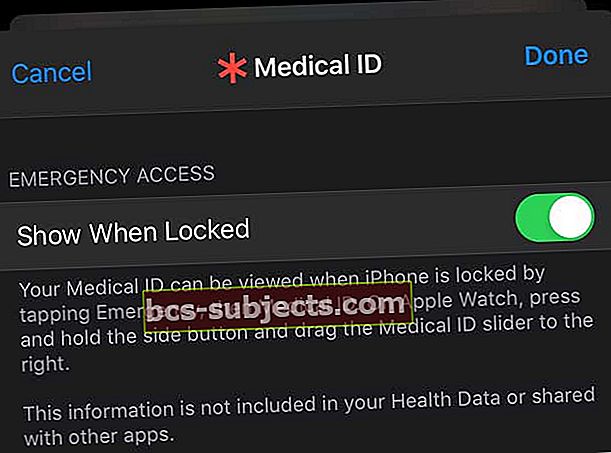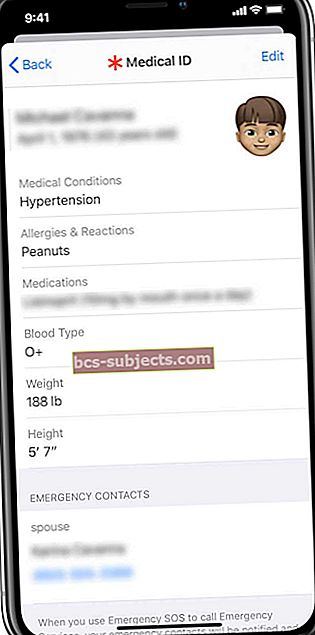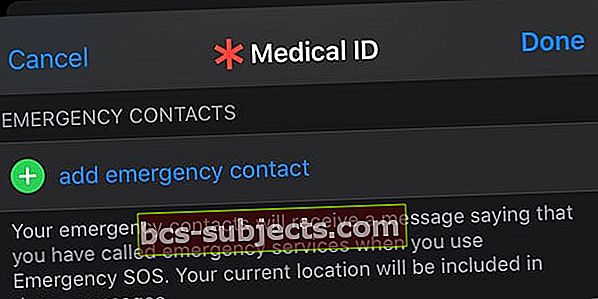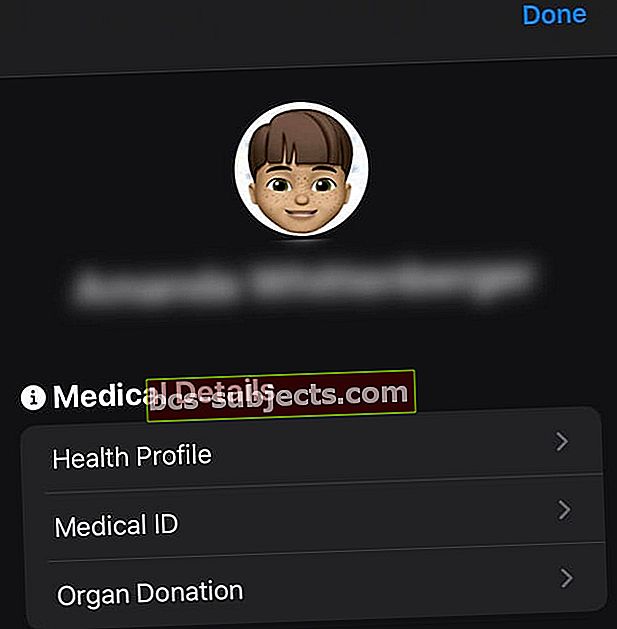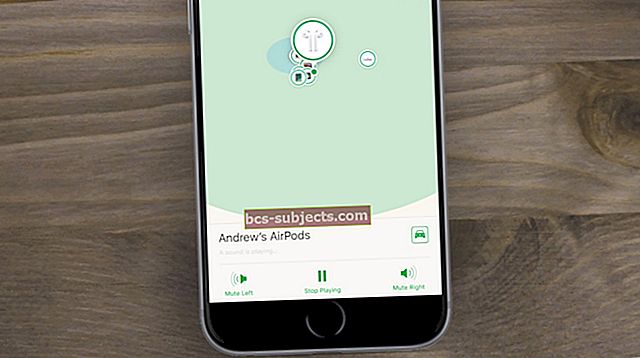ICE (ārkārtas gadījumā) kontaktu pievienošana jūsu iPhone ir ļoti svarīga. Mēs visi esam tik aizņemti dzīvē, ka dažreiz aizmirstam pārdomāt gatavību ārkārtas situācijām. Par laimi, mūsu iPhone tālruņi veselības lietotnē ir pārklāti ar Apple Medical ID!
Tāpēc ir svarīgi saglabāt ICE informāciju savā iPhone tālrunī, lai, ja notiktu nelaime vai ārkārtas situācija, pirmie reaģētāji precīzi zinātu, kā sasniegt savus tuviniekus un viņus informēt.
Pētījumi liecina, ka feldšeri un neatliekamās palīdzības sniedzēji pārbauda medicīnisko ID, tāpēc ir svarīgi šo funkciju iestatīt PIRMS ārkārtas gadījuma.
Šajā rakstā mēs parādīsim, kā iestatīt medicīnisko ID savā iPhone. Jebkura informācija, ko pievienojat savam iPhone, tiek automātiski savienota pārī ar jūsu Apple Watch. Tātad jūsu Apple Watch var parādīt šo medicīniskā ID informāciju arī ārkārtas situācijās.
Apple piedāvā atbalstu ICE, izmantojot savu Medical ID funkciju. Šī funkcija ļauj pirmajiem ārstiem piekļūt jūsu kritiskajai medicīniskajai informācijai no jūsu iPhone bloķēšanas ekrāna bez tā piekļuves koda. Šī informācija ietver tādas lietas kā alerģijas, pašreizējās un hroniskās slimības, visas medicīniskās direktīvas un jūsu uzskaitītos ārkārtas kontaktus.
Izmantojot šo funkciju, varat pievienot arī citu noderīgu informāciju par veselību, piemēram, dzimšanas datumu, augumu un asins grupu.
Ideālā gadījumā jums jāpievieno medicīniskā informācija ar tādām lietām kā jau esošie veselības traucējumi, regulāri lietojamie medikamenti, alerģijas pret zālēm un jebkādi fiziski vai garīgi traucējumi.
Jebkura informācija, ko iestatījāt savā iPhone medicīniskajā ID, arī ir ļoti noderīga, nonākot slimnīcā ER. Tas palīdz jūsu medmāsām, ārstiem un citam medicīnas personālam ātri iegūt svarīgu informāciju par jūsu aprūpi un sazināties ar ģimeni.
Tāpēc izveidosim to un nodrošināsim, ka esam gatavi, tikai gadījumā, ja kaut kas notiks!
Iestatiet savu medicīnisko ID savā iPhone tālrunī
- Atveriet Veselības lietotne

- Ja šī ir pirmā reize, kad tiek atvērta lietotne, izvēlieties kopīgot vai kopīgot datus ar Apple
- IzvēliesCilne Kopsavilkums
- Ritiniet uz leju un pieskarieties Sāc lai iestatītu savu medicīnisko ID

- Ja šī opcija ekrānā nav redzama, pieskarieties pie profila attēls vai ikonastūrī
- Sadaļā Medicīnas informācija pieskarieties Medicīniskā ID
- Krāns Rediģēt
- Ieslēdz Rādīt, kad ir bloķēts
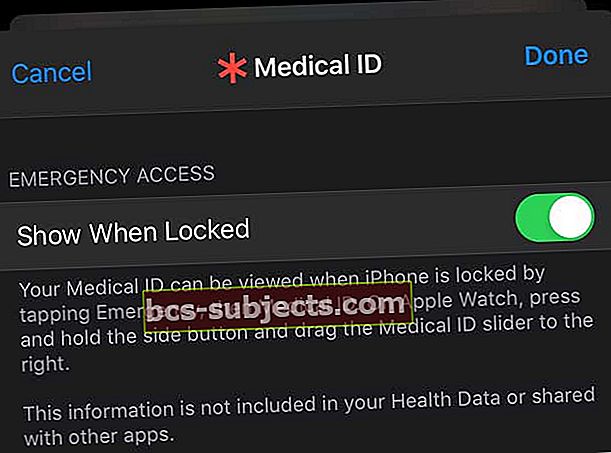
- Tas ļauj pirmajiem ārstiem bloķēšanas ekrānā redzēt jūsu medicīnisko ID
- Ievadiet savu svarīgo informāciju par veselību, piemēram, hroniskas slimības un citas lietas, kuras vēlaties, lai pirmās palīdzības sniedzēji zina
- Iekļaujiet savu dzimšanas datumu, alerģiju un asinsgrupu
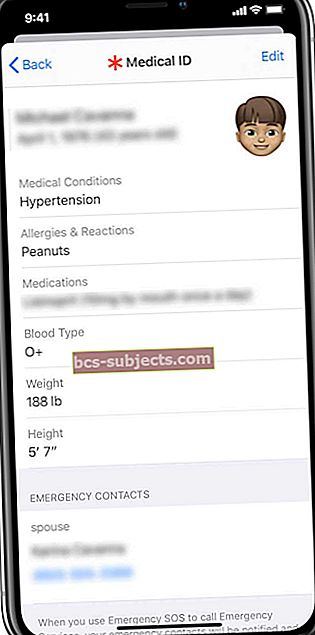
- Ja jums ir medicīniskā direktīva, ievadiet to zāļu piezīmes
- Kad esat ievadījis visu informāciju, pieskarieties Gatavs
Ievadiet un rediģējiet ārkārtas kontaktpersonas
- Kad lietotnes Veselība medicīniskās ID informācijas lapa joprojām ir atvērta, ritiniet uz leju un pieskarieties pievienot ārkārtas kontaktu
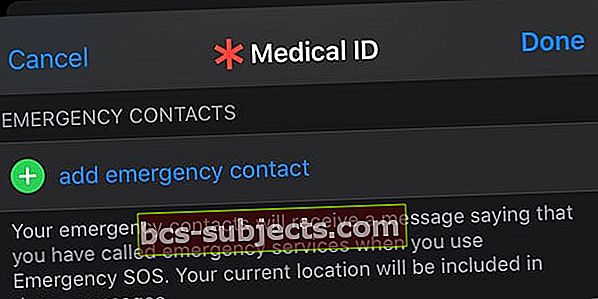
- Lietotnē Kontaktpersonas izvēlieties kontaktu no pašreizējā saraksta un pievienojiet viņa attiecības ar jums
- Ja aizvērāt lietotni Health, palaidiet to vēlreiz un izvēlieties Cilne Kopsavilkums

- Pieskarieties savam profila attēlam vai ikonai
- Sadaļā Medicīnas informācija pieskarieties Medicīniskā ID
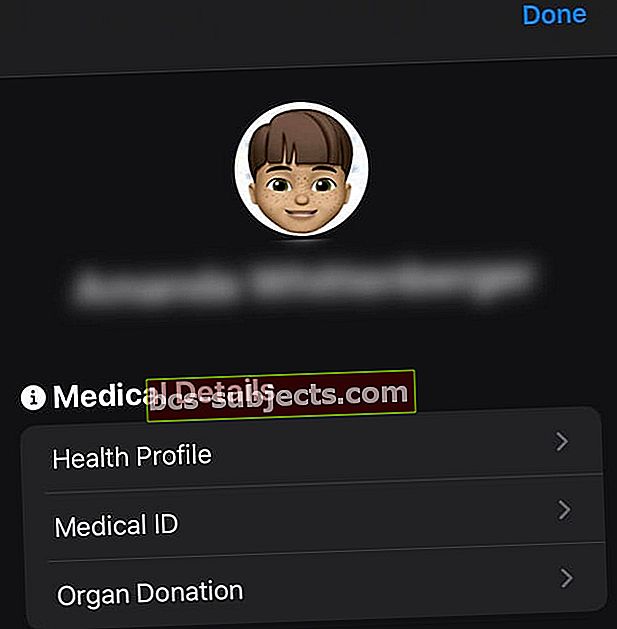
- Pieskarieties Rediģēt un pēc tam ritiniet līdz Ārkārtas kontakti
- Izvēlieties pievienot ārkārtas kontaktu
- Lietotnē Kontaktpersonas izvēlieties kontaktu no pašreizējā saraksta un pievienojiet viņa attiecības ar jums
- Kad esat pievienojis ārkārtas kontaktpersonu (-us), pieskarieties Gatavs saglabāt
Kādu informāciju saņem jūsu ārkārtas kontakti, kad pirmie palīdzības sniedzēji izmanto jūsu medicīnisko ID?
Ja atrodaties ārkārtas situācijā un pirmais atbildētājs izmanto jūsu iPhone medicīnisko ID, pirmais atbildētājs var piezvanīt jebkuram kontaktpersonai, kas norādīta kā ārkārtas kontaktpersona. Turklāt jūsu kontaktpersonas var saņemt īsziņu par jūsu statusu. Šis ziņojums ietver informāciju par jūsu pašreizējo atrašanās vietu un to, ka tika sākta SOS ārkārtas situācija.
Ja arī jūs lietojat Apple Watch un atrodaties savā mītnes zemē, jūsu Apple Watch var arī brīdināt ārkārtas kontaktus ar īsziņu, ja vien jūs neizlemjat atcelt.
Jūsu Apple Watch nosūta viņiem jūsu pašreizējo atrašanās vietu un uz laiku pēc tam, kad esat ievadījis ārkārtas SOS režīmu, tas nosūta ārkārtas kontaktpersonu atjauninājumus, kad mainās jūsu atrašanās vieta.
Ko pirmie reaģētāji redz, ja es esmu ārkārtas situācijā?
Ja jums nepieciešama palīdzība un jūs nereaģējat, un jūsu personīgais tālrunis ir jūsu iPhone, pirmais atbildētājs var pārbaudīt, vai jūsu iPhone ir jūsu medicīniskais ID.

Šis medicīniskais ID sniedz pirmās palīdzības sniedzēja komandas informāciju par jums, kas ārkārtas situācijā varētu būt kritiska jūsu aprūpei, piemēram, jau esošie medicīniskie apstākļi un alerģijas. Tas arī parāda visus kontaktus, kas uzskaitīti kā ārkārtas kontakti.
- Ja jūsu iPhone tālrunis ir bloķēts, viss, kas jādara pirmajam atbildētājam, ir pieskarties Ārkārtas gadījumi> Medicīniskā ID
- Ja iPhone tālrunis ir atbloķēts, viņi var atvērt lietotni Health, pēc tam pieskarieties cilnei Medical ID
Kad iPhone tālrunis ir bloķēts, pirmais atbildētājs var piekļūt medicīniskā ID informācijai, pamodinot iPhone un pieskaroties vienumam Avārijas gadījums. Ekrānā Ārkārtas zvans viņi var pieskarties medicīniskajam ID, lai parādītu informāciju, kuru esat padarījis pieejamu, izmantojot šo funkciju.
Satīt
Apple diezgan augstu vērtē personīgo drošību. Tas ir viens no iemesliem, kāpēc ir jebkura jūsu iestatītā medicīniskā ID informācija nav kopīgots ar citiem jūsu veselības lietotņu datiem vai citām trešo pušu veselības lietotnēm.
Mēs domājam, ka tā ir vērtīga iezīme. Ārkārtas gadījumā tas ļauj kādam sazināties ar jūsu mīļajiem. Tas arī nodrošināja pirmos palīdzības sniedzējus un neatliekamās palīdzības centrus, lai ātri piekļūtu vērtīgai informācijai, piemēram, par jau esošiem apstākļiem, asinsgrupu un ar zālēm saistītām alerģijām, ātri pieskaroties iPhone tālrunim.
Nomet mums rindu
Mums ir ļoti interesanti uzzināt, vai jūs vai jūsu ģimene izmantojat vai izmantojāt šo funkciju savā iPhone tālrunī.
Ja nē, lūdzu, informējiet mūs par dažiem nevēlēšanās iemesliem zemāk esošajos komentāros.
Lasītāju padomi 
- Es strādāju slimnīcā, un, kad kāds ienāk ar iPhone, kas nav atsaucīgs un kuram nav uzstādīts medicīniskais ID, mēs vienmēr cenšamies izmantot Siri. Palūdziet Siri piezvanīt mammai vai piezvanīt tētim vai piezvanīt uz mājām. Tas darbojas vairāk nekā 50% gadījumu!